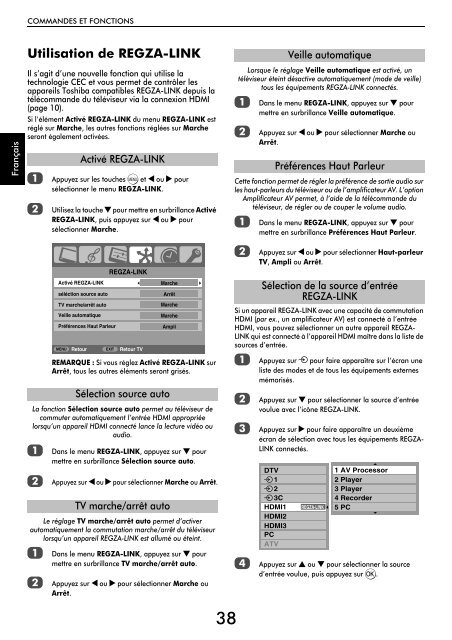Create successful ePaper yourself
Turn your PDF publications into a flip-book with our unique Google optimized e-Paper software.
C<strong>OM</strong>MANDES ET FONCTIONS<br />
Français<br />
Utilisation de REGZA-LINK<br />
Il s’agit d’une nouvelle fonction qui utilise la<br />
technologie CEC et vous permet de contrôler les<br />
appareils <strong>Toshiba</strong> compatibles REGZA-LINK depuis la<br />
télécommande du téléviseur via la connexion HDMI<br />
(page 10).<br />
Si l’élément Activé REGZA-LINK du menu REGZA-LINK est<br />
réglé sur Marche, les autres fonctions réglées sur Marche<br />
seront également activées.<br />
a<br />
b<br />
Appuyez sur les touches M et C ou c pour<br />
sélectionner le menu REGZA-LINK.<br />
Utilisez la touche b pour mettre en surbrillance Activé<br />
REGZA-LINK, puis appuyez sur C ou c pour<br />
sélectionner Marche.<br />
REMARQUE : Si vous réglez Activé REGZA-LINK sur<br />
Arrêt, tous les autres éléments seront grisés.<br />
La fonction Sélection source auto permet au téléviseur de<br />
commuter automatiquement l’entrée HDMI appropriée<br />
lorsqu’un appareil HDMI connecté lance la lecture vidéo ou<br />
audio.<br />
a<br />
b<br />
Dans le menu REGZA-LINK, appuyez sur b pour<br />
mettre en surbrillance Sélection source auto.<br />
Appuyez sur C ou c pour sélectionner Marche ou Arrêt.<br />
Le réglage TV marche/arrêt auto permet d’activer<br />
automatiquement la commutation marche/arrêt du téléviseur<br />
lorsqu’un appareil REGZA-LINK est allumé ou éteint.<br />
a<br />
b<br />
Activé REGZA-LINK<br />
REGZA-LINK<br />
Activé REGZA-LINK<br />
séléction source auto<br />
TV marche/arrêt auto<br />
Veille automatique<br />
Préférences Haut Parleur<br />
MENU Retour<br />
EXIT<br />
Retour TV<br />
Marche<br />
Arrêt<br />
Marche<br />
Marche<br />
Ampli<br />
Sélection source auto<br />
TV marche/arrêt auto<br />
Dans le menu REGZA-LINK, appuyez sur b pour<br />
mettre en surbrillance TV marche/arrêt auto.<br />
Appuyez sur C ou c pour sélectionner Marche ou<br />
Arrêt.<br />
38<br />
Lorsque le réglage Veille automatique est activé, un<br />
téléviseur éteint désactive automatiquement (mode de veille)<br />
tous les équipements REGZA-LINK connectés.<br />
a<br />
b<br />
Dans le menu REGZA-LINK, appuyez sur b pour<br />
mettre en surbrillance Veille automatique.<br />
Appuyez sur C ou c pour sélectionner Marche ou<br />
Arrêt.<br />
Cette fonction permet de régler la préférence de sortie audio sur<br />
les haut-parleurs du téléviseur ou de l’amplificateur AV. L’option<br />
Amplificateur AV permet, à l’aide de la télécommande du<br />
téléviseur, de régler ou de couper le volume audio.<br />
a<br />
b<br />
Dans le menu REGZA-LINK, appuyez sur b pour<br />
mettre en surbrillance Préférences Haut Parleur.<br />
Appuyez sur C ou c pour sélectionner Haut-parleur<br />
TV, Ampli ou Arrêt.<br />
Si un appareil REGZA-LINK avec une capacité de commutation<br />
HDMI (par ex., un amplificateur AV) est connecté à l’entrée<br />
HDMI, vous pouvez sélectionner un autre appareil REGZA-<br />
LINK qui est connecté à l’appareil HDMI maître dans la liste de<br />
sources d’entrée.<br />
a<br />
b<br />
c<br />
d<br />
Veille automatique<br />
Préférences Haut Parleur<br />
Sélection de la source d’entrée<br />
REGZA-LINK<br />
Appuyez sur o pour faire apparaître sur l’écran une<br />
liste des modes et de tous les équipements externes<br />
mémorisés.<br />
Appuyez sur b pour sélectionner la source d’entrée<br />
voulue avec l’icône REGZA-LINK.<br />
Appuyez sur c pour faire apparaître un deuxième<br />
écran de sélection avec tous les équipements REGZA-<br />
LINK connectés.<br />
DTV<br />
1<br />
2<br />
3C<br />
HDMI1<br />
HDMI2<br />
HDMI3<br />
PC<br />
ATV<br />
REGZA-LINK<br />
1 AV Processor<br />
2 Player<br />
3 Player<br />
4 Recorder<br />
5 PC<br />
Appuyez sur B ou b pour sélectionner la source<br />
d’entrée voulue, puis appuyez sur Q.